1. ¿Qué son y para qué sirven?
Los buzones son un contenedor de servicios de tramitación interadministrativa (EACAT Tràmits), agrupados según ámbitos temáticos, orgánicos o funcionales, a los que añades un determinado número de personas usuarias. Así es como estas usuarias asignadas en el buzón pueden acceder, consultar y editar todos los trámites de los servicios.
Este sistema facilita la gestión de los accesos y mejora la organización interna. Su uso es opcional y la persona gestora de la entidad es la responsable (activa, crea, desactiva y elimina buzones).
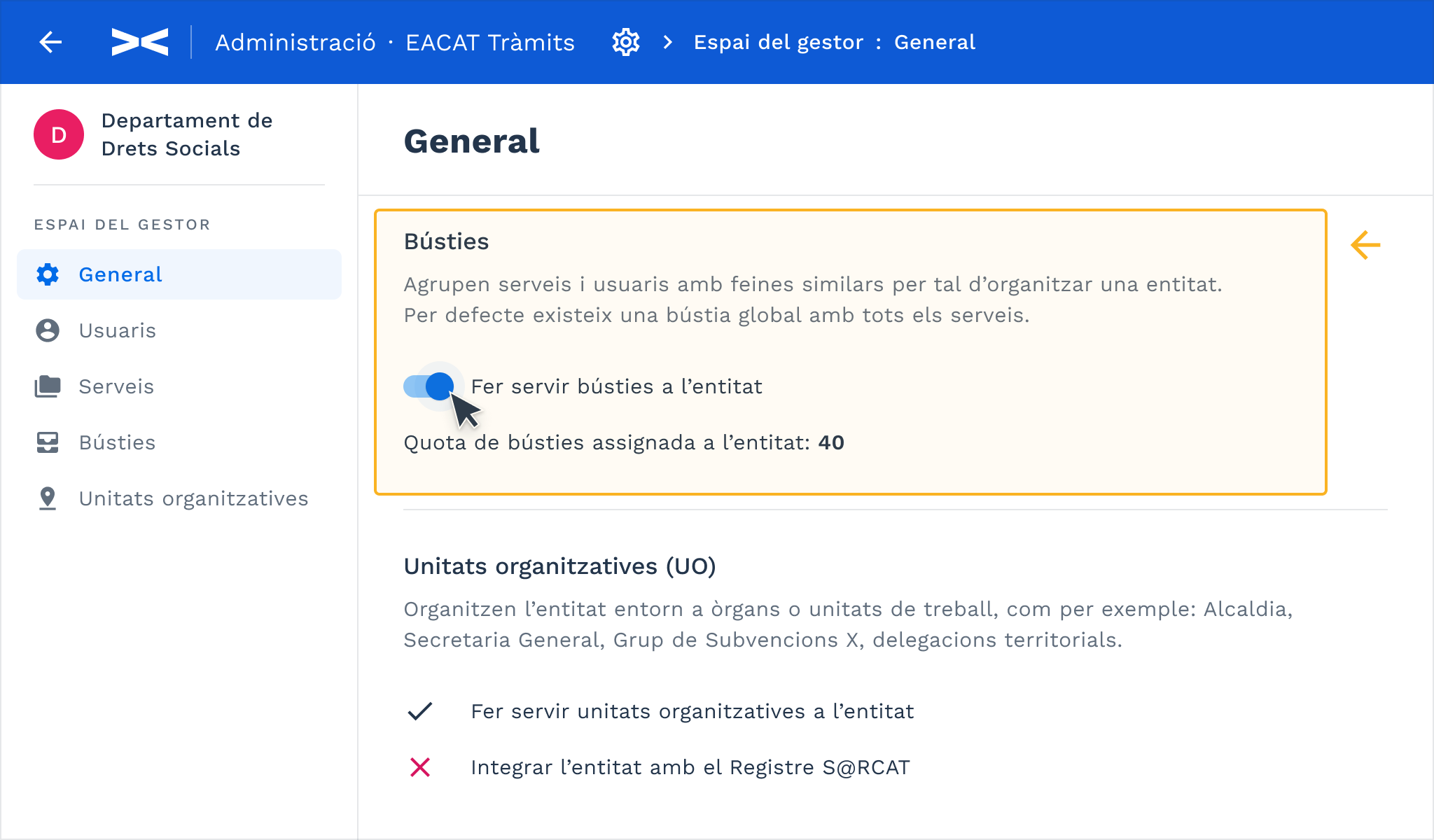
2. ¿Cuándo es aconsejable utilizarlas?
La gestión de los accesos a los servicios de tramitación interadministrativa (EACAT Tràmits) se realiza a través del sistema de buzones, diseñado para simplificar esta tarea. Tienes 2 opciones:
A) Utilizar el sistema de buzones
Recomendado para entidades con mucha tramitación y muchos usuarios
Cada usuaria accede sólo a los servicios asignados a su buzón.
Permite ordenar servicios y usuarios y mantener una estructura clara.
Requiere un esfuerzo inicial de configuración y mantenimiento.
B) No utilizar buzones
Recomendado para entidades pequeñas o con acceso interno abierto y sin restricciones, es decir, todas las usuarias ven todos los servicios (existentes y nuevos).
No es necesario realizar ninguna gestión ni mantenimiento.
C) ¿Cómo decidir?
Antes de utilizar buzones, valora:
¿Quiere que todas las usuarias accedan a todos los servicios?
Sí: no es necesario utilizar buzones
No: defina la lógica y organización de los buzones que necesite.
Una buena reflexión previa le ayudará a definir un sistema de acceso coherente y adaptado a las necesidades de tu entidad.
3. Cómo activas y desactivas el sistema de buzones: implicaciones
Para activar los buzones , accede a General > Buzones > y activa el interruptor Usar buzones en la entidad . Aparecerá la cuota de buzones que corresponde a tu entidad, la cual determina el máximo de buzones que puedes crear, según las especificaciones de la administración de EACAT. La activación crea automáticamente el buzón global , que incluye todos los servicios pero no tiene usuarias asignadas. También, te permite trabajar en la sección Buzones y en las subsecciones del mismo nombre de las secciones Usuarios y Servicios .

A partir de aquí, puedes crear buzones concretos para añadir servicios, usuarias y, si es necesario, unidades organizativas (UO). Antes de hacerlo, define su lógica y estructura según las necesidades de la entidad.
Para desactivar los buzones , accede a General y desactiva el interruptor Usar buzones en la entidad . Esto afecta a toda la organización y al sistema de trabajo establecido hasta el momento, pero se puede revertir activándolas de nuevo.
Si desactivas los buzones, todos los usuarios de la entidad tendrán acceso completo a todos los servicios.
Cada persona usuaria y servicio puede estar presente en más de un buzón, y sólo se pueden crear buzones concretos hasta la cuota asignada. Si necesitas más, puedes solicitarlas a la persona administradora de EACAT.
4. ¿Qué tipos hay?
Hay 2 tipos de buzones:
El buzón global que se crea automáticamente, una vez se activan los buzones en una entidad, y que tiene una serie de características que lo diferencian del resto:
Se crea automáticamente y no se puede eliminar manualmente.
Hay una sólo por entidad.
Contiene todos los servicios específicos y genéricos de la entidad tanto actuales como futuros.
Inicialmente, no tiene ningún usuario asignado. Es necesario asignarlos.
Los buzones concretos se caracterizan por:
Las crea la persona gestora de la entidad.
El número de buzones de cada entidad es la cuota de buzones, que la define la persona administradora de EACAT.
Cuando las creas, están vacías.
Hay que añadir servicios, las usuarias que deben tener acceso a ellos y, si procede, las unidades organizativas (UO).
Si necesitas que alguien tenga acceso a todos los servicios, deberás añadirlo específicamente al buzón global.
5. ¿Cómo creas o eliminas un buzón?
Para crear un buzón:
Dirígete a la sección de Buzones .
Pulsa el botón Crear buzón y asígale un nombre.
Si más adelante deseas cambiar o modificar el nombre, selecciona el buzón y haz clic en el icono … > Editar nombre
Para eliminar un buzón:
Dirígete a la sección Buzones.
Selecciona un buzón determinado.
Pulsa Eliminar buzón en el icono …
Ten en cuenta que eliminar un buzón tiene implicaciones importantes, ya que supone la desvinculación de los servicios y usuarios asociados. Además, una vez eliminada, no se puede recuperar la información anterior.
Recuerda que el buzón global no puede eliminarse.
6. ¿Cómo añades personas usuarias y servicios?
Puedes añadir usuarias y servicios a un buzón de dos formas: individual o masivamente, a través de la importación de un archivo. En este punto te explicamos cómo añadirlos individualmente y en el próximo punto 7 te explicaremos cómo importarlos masivamente.
Para añadir usuarias a un buzón individualmente:
Dirígete a la sección Buzones .
Selecciona el buzón al que las quieres añade.
Selecciona Usuarios account_circle .
Busca a cada persona por el nombre y apellidos.
Activa el interruptor de la usuaria.
Repite este proceso para cada usuario que quieras añadir al buzón.
Para asignar servicios a un buzón individualmente:
Dirígete a la sección Buzones.
Selecciona el buzón al que quieres asignarles.
Selecciona Servicios y expande la información del buzón concreto para que puedas visualizar mejor los servicios y los distintos filtros.
Busca el servicio por el título.
Activa el interruptor del servicio.
Repite este proceso para cada servicio que desees asignar al buzón.
El buzón global ya tiene todos los servicios asignados y no permite asignar otros servicios. Esta función sólo está disponible para los nuevos buzones que crees.
7. ¿Puedes importar usuarios y servicios?
La importación es más recomendable para buzones con una gran cantidad de usuarias y servicios.
Previo a importar usuarias y servicios existen dos situaciones clave a tener en cuenta:
La importación en el buzón global , donde sólo es necesario importar las usuarias, ya que este buzón contiene todos los servicios automáticamente.
La importación a un buzón concreto , donde es necesario importar tanto las usuarias como los servicios necesarios.
Para importar usuarias a un buzón , sigue estos pasos:
Accede a la sección Buzones
Selecciona el buzón en el que quieres importar los usuarios.
Pulsa el icono ... > Importar usuarios
Selecciona uno de los archivos: Usuarios o Usuarios sin añadir . Decide cuál de ellos quieres utilizar:
Usuarios , se descarga una plantilla vacía de nombre usuarios-bustia-ejemplo.csv , para llenar con el Identificador y el Nombre de cada usuaria.
Usuarios sin asignar , se descarga una plantilla de nombre usuarios-bustia-disponible.csv con todas las usuarias que no están en el buzón; para cada usuaria tenemos el ID (NIF o NIE) y el Nombre (nombre y apellidos).
Descarga la plantilla correspondiente.
Prepara una de las plantillas. Sólo se permiten archivos CSV y separados por punto y coma (;). Recuerda que debes dejar la primera línea sin modificar, con los nombres de los campos que te vienen por defecto.
Sube el archivo preparado con los datos de importación y automáticamente los verás en el listado de buzones.
Revisa el resumen de importación para asegurarte de que todo se ha cargado correctamente.
Para importar servicios a un buzón que has creado, sigue estos pasos:
Accede a la sección Buzones
Selecciona el buzón en el que quieres importar los servicios
Pulsa el icono ... > Importar servicios
Selecciona uno de los archivos: Servicios o Servicios sin asignar . Decide cuál de ellos quieres utilizar:
Servicios , se descarga una plantilla vacía de nombre serveis-bustia-ejemple.csv , para llenar con el Código_servicio y N om_servicio-
Servicios sin asignar , se descarga una plantilla de nombre servicios-bustia-disponible.csv con todos los servicios que no están en el buzón; para cada servicio tenemos el Código_servicio (código funcional), Nombre_servicio (título del servicio), Tema_servicio y Subtema_servicio .
Descarga la plantilla correspondiente.
Prepara una de las plantillas. Sólo se permiten archivos CSV y separados por punto y coma (;). Recuerda que debes dejar la primera línea sin modificar, con los nombres de los campos que te vienen por defecto.
Sube el archivo preparado con los datos de importación y automáticamente los verás en el listado de buzones.
Revisa el resumen de importación para asegurarte de que todo se ha cargado correctamente.
8. ¿Cómo exportar las usuarias y los servicios?
Puedes descargarte la relación de usuarias o la relación de servicios en la sección Buzones > selecciones un buzón determinado > icono ... > Exportar usuarios o Exportar servicios en un archivo .csv.
Selecciona el buzón deseado y exporta el listado de usuarias o servicios que contiene, aplicando previamente los filtros que necesites.
El archivo .csv tiene por nombre usuarios-bustia-XX.csv os erveis-bustia-XX.csv.
Campos del archivo de usuarias del buzón:
Id, que es la identificación de la usuaria dentro de EACAT.
Identificador, qué es el número de identificación personal de la usuaria.
Nombre, que es el nombre de la usuaria.
Campos del archivo de servicios del buzón:
Código_servicio, que es el código identificativo del servicio.
Nombre_servicio, que es el título del servicio.
Tema_servicio, ámbito temático dentro del cual se encuadra el servicio.
Subtema_servicio, ámbitos subtemáticos en los que se divide un tema.
Para exportar los datos correctamente a un archivo de Excel o similar:
Abre una hoja de Excel .
Coloca el cursor en la primera celda.
En el menú, selecciona Datos > Obtener datos > De un archivo > De texto/CSV .
Busca en tu ordenador y selecciona el archivo .csv.
Pulsa el botón Importar .
Aparecerá una pantalla con todos los datos del archivo. Pulsa el botón Cargar .
9. ¿Cómo te exportas la lista de buzones?
Puedes descargarte la relación de buzones desde la sección Buzones > icono ... > Exportar buzones en un archivo .csv. Previamente selecciona los filtros que necesites para acotar el listado.
El archivo tendrá por nombre busties.csv y contendrá los siguientes campos:
Id, es la identificación del buzón dentro de EACAT.
Nombre del buzón.
Usuarios, es el número de usuarias que se encuentran dentro de cada buzón.
Servicios, es el número de servicios que se encuentran en cada buzón.
Id_unidad_organizativa, es el número identificativo de la unidad organizativa que hay en cada buzón.
Nombre_unidad_organizativa, que es el nombre de la unidad organizativa que haya en cada buzón.
Exporta el listado de buzones, utilizando los filtros que consideres oportunos.




 Copiar enlace
Copiar enlace